使用 WhatsApp Tracker监控目标 WhatsApp 帐户的所有活动,包括所有聊天、媒体文件、通话、位置等,并设置屏幕时间限制和关键字警报。为您的孩子提供一个安全的 WhatsApp 环境。通读本指南即可毫无问题地使用 WhatsApp Tracker。
第 1 部分:购买计划并注册
步骤 1:在使用该应用程序之前,请购买合适的 WhatsApp Tracker 套餐。前往WhatsApp Tracker网页,然后点击“免费试用”。
![]()
步骤 2:点击“立即监控”并根据您的要求和预算购买计划。
步骤 3:购买后,点击顶部菜单中的“登录/注册”。然后登录或创建您的帐户。
![]()
步骤 4:之后,点击“我的产品”并找到您的 WhatsApp Tracker 订单。然后单击“开始监控”导航至 WhatsApp Tracker 的仪表板。
![]()
第 2 部分:在 Android 设备上跟踪 WhatsApp
步骤 1:在目标Android设备上访问www.installapk.net,然后将应用程序下载到设备上。
![]()
步骤 2:进入文件管理器,然后单击“下载”文件夹,然后您将找到下载的应用程序。单击它可将应用程序安装到目标 Android 手机或平板电脑上。
![]()
步骤 3:登录刚才注册的账户,根据屏幕提示完成设置和配置。完成后,单击“开始监控”。
步骤 4:返回监控设备设置向导页面,点击“验证设置”。然后您可以检查目标设备上的所有 WhatsApp 数据和信息。
![]()
第 3 部分:在 iOS 设备上跟踪 WhatsApp
步骤 1:如果您想在 iOS 设备上监控 WhatsApp,请打开 WhatsApp,然后选择底部的“设置”选项卡。然后单击“链接设备”>“链接设备”。
![]()
步骤 2:使用用于监控WhatsApp的设备扫描目标iOS设备上的二维码。然后两个设备将被链接。
注意:如果二维码无效,请进入仪表板,点击“添加新设备”>“iOS”>“指南”获取新设备。
步骤 3:完成后,您可以在监控手机上监控目标iPhone的WhatsApp帐户。
![]()
第 4 部分:在 WhatsApp 网页上跟踪 WhatsApp
步骤 1:购买 WhatsApp Tracker 套餐后,您可以监控 WhatsApp Web 上的所有 WhatsApp 消息。请使用您购买该计划的电子邮件帐户和密码登录。
步骤 2:进入“我的产品”并找到WhatsApp Tracker订单,然后进入WhatsApp Tracker的仪表板。
步骤 3:点击“添加新设备”>“ Web ”,将扩展程序下载到目标计算机上。然后在PC上解压。
步骤 4:转到Google Chrome,然后单击右上角的“更多”图标。接下来,选择“设置”>“扩展程序”,然后点击“加载解压”>“ WhatsApp服务助手”>“ WhatsApp服务”,将WhatsApp Web监控工具添加到您的浏览器中。然后启动扩展程序来跟踪目标 WhatsApp Web 消息。
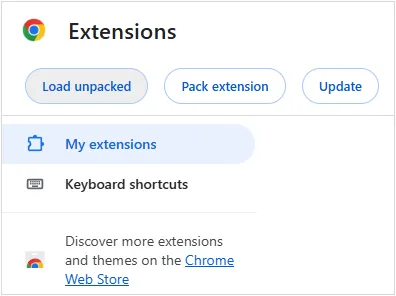
步骤 5:导航到计算机上的 Dashboard,然后单击“验证安装”,将目标 WhatsApp Web 帐户绑定到您的 PC。之后,您可以跟踪 WhatsApp 聊天、联系人、状态、共享位置、媒体文件等。
![]()
结论
阅读本指南后,使用 WhatsApp Tracker 会变得非常简单。您可以按照上面提供的详细步骤完成安装并开始在 Android/iOS 设备或 WhatsApp Web 上监控目标 WhatsApp 帐户。





























































